Popravak: rušenje naredbe Starship Troopers Terran pri pokretanju na računalu
Miscelanea / / June 18, 2022
Artistocrats and Slitherine Ltd. napravio je sjajan posao izdavanjem uzbudljive strateške videoigre u stvarnom vremenu u svemiru filmova Starship Troopers. Ovaj znanstveno-fantastični taktički naslov za sada je prilično dobar na tržištu i dobio je pozitivne kritike na Steamu. Međutim, nekim nesretnim igračima je teško nastaviti igrati Terransko zapovjedništvo Starship Troopers igra zbog problema s rušenjem pri pokretanju na Windows PC-u. To je prilično frustrirajuće.
Sada, ako ste i vi jedna od žrtava koja se susreće s takvim problemom, svakako slijedite ovaj vodič za rješavanje problema kako biste ga riješili. Ponekad problemi s datotekama igre ili instalacijom mogu izazvati rušenje, osim softverskih/hardverskih sukoba na kraju vašeg računala. Ovih dana ruši se pokretanje ili se igra ne pokreće može se često pojaviti zbog više razloga. Stvarno ne možemo kriviti programere igara za ovaj problem.
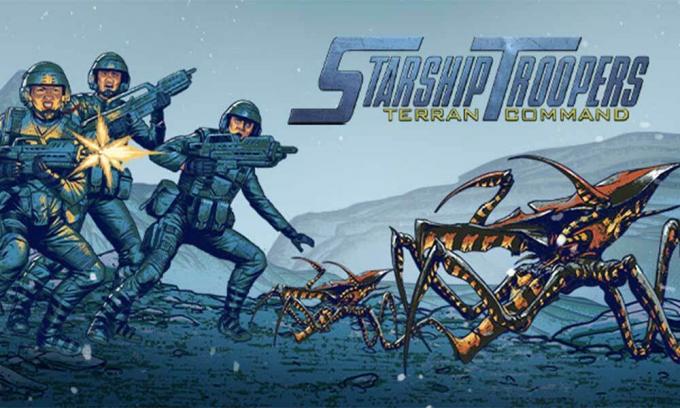
Sadržaj stranice
- Zašto se Starship Troopers: Terran Command sruši?
-
Popravak: rušenje naredbe Starship Troopers Terran pri pokretanju na računalu
- 1. Provjerite zahtjeve sustava
- 2. Onemogućite optimizacije preko cijelog zaslona
- 3. Pokrenite datoteku igre kao administrator
- 4. Ažurirajte grafičke upravljačke programe
- 5. Ažurirajte Windows
- 6. Provjerite postoje li izborna ažuriranja
- 7. Prijeđite na namjenski GPU
- 8. Završi pozadinske procese
- 9. Izvršite čišćenje diska
- 10. Pokrenite dodatni argument naredbenog retka
- 11. Onemogućite Windows vatrozid
- 12. Isključite antivirusnu zaštitu
- 13. Postavite visoke performanse u opcijama napajanja
- 14. Ponovno instalirajte Microsoft Visual C++ Runtime
- 15. Izvedite Clean Boot
- 16. Pokušajte onemogućiti Overlay aplikacije
- 17. Popravite datoteke igara
- 18. Ažurirajte Starship Troopers Terran Command
Zašto se Starship Troopers: Terran Command sruši?
Čini se da se problem s padom pokretanja može pojaviti zbog nekih razloga kao što je nekompatibilnost s igrom i računalom. Iako problemi s oštećenim ili nedostajućim datotekama igre, zastarjela verzija igre, zastarjeli pokretač igara, zastarjeli ili nedostajući upravljački programi za grafiku, itd. mogu izazvati padove. U međuvremenu, zastarjela verzija sustava Windows, problemi povezani s DirectX-om, aplikacije za preklapanje, nepotrebni zadaci za pokretanje u pozadini i više također mogu uzrokovati probleme s pokretanjem igre.
Dok problemi s antivirusnim softverom, blokiranjem Windows vatrozida, problemi s performansama sustava, Microsoft Visual Problemi s C++ Redistributables, problemi povezani s pokretanjem aplikacija itd. također mogu uzrokovati problem pada igre u sustavu Windows PC. Ovdje smo za vas podijelili nekoliko mogućih rješenja koja bi vam trebala puno pomoći. Svakako slijedite sve metode jednu po jednu dok se problem ne riješi umjesto vas.
Popravak: rušenje naredbe Starship Troopers Terran pri pokretanju na računalu
Preporučljivo je ne preskočiti nijednu metodu jer čak i jednostavno zaobilazno rješenje također može riješiti problem rušenja. Sada, bez gubljenja vremena, uskočimo u to.
Oglasi
1. Provjerite zahtjeve sustava
Prvo biste trebali provjeriti jesu li zahtjevi sustava igre dovoljno kompatibilni s konfiguracijom vašeg računala ili ne. Uglavnom zastarjela izvedba računala ili jeftina hardverska specifikacija mogu postati nekompatibilni s nedavno objavljenim video igrama. Dakle, nekompatibilna verzija računala očito će pokrenuti problem s rušenjem pri pokretanju ako sustav ne može podnijeti operacije. Također možete pokušati nadograditi određeni hardver koji postaje zastario.
Minimalni zahtjevi:
- OS: Windows 7, Windows 8, Windows 10 (64 bit), Windows 11
- Procesor: Intel Core i5 ili ekvivalent
- Memorija: 8 GB RAM-a
- Grafika: GeForce GTX 1050/ Radeon RX 560
- DirectX: Verzija 9.0
- Skladištenje: 10 GB dostupnog prostora
Preporučeni zahtjevi:
- OS: Windows 10, Windows 11
- Procesor: Intel Core i7 ili ekvivalent
- Memorija: 16 GB RAM-a
- Grafika: Geforce GTX 1070 ili ekvivalent
- DirectX: Verzija 9.0
- Skladištenje: 10 GB dostupnog prostora
2. Onemogućite optimizacije preko cijelog zaslona
Čini se da je onemogućavanje opcije optimizacije preko cijelog zaslona funkcioniralo za neke korisnike. Učiniti tako:
Oglasi
- Otvori Steam pokretač > Kliknite na Knjižnica.
- Desni klik na Terransko zapovjedništvo Starship Troopers > Kliknite na Upravljati.
- Odaberi Pregledajte lokalne datoteke > Idi na Terransko zapovjedništvo Starship Troopers instalirano mjesto.
- Sada, kliknite desnom tipkom miša StarshipTroopersTerranCommand.exe > Odaberite Svojstva.
- Klikni na Kompatibilnost kartica > Oznaka kvačice Onemogućite optimizacije preko cijelog zaslona da to omogući.
- Kada završite, kliknite na Prijavite se i onda u redu za spremanje promjena.
3. Pokrenite datoteku igre kao administrator
Također se preporučuje da izvršnu datoteku igre uvijek pokrenete kao administratorski pristup na Windows računalu kako bi kontrola korisničkog računa (UAC) mogla dopustiti sav pristup ispravno. Ponekad sustav može misliti da pokušavate pokrenuti igru bez autorizacije. Ovo je jednokratni proces za svaku igru. Da biste to učinili, svakako slijedite dolje navedene korake:
- Desni klik na Terransko zapovjedništvo Starship Troopers exe datoteku prečaca na vašem računalu.
- Sada odaberite Svojstva > Kliknite na Kompatibilnost tab.

- Obavezno kliknite na Pokrenite ovaj program kao administrator potvrdni okvir da biste ga označili.
- Kliknite na Prijavite se i odaberite u redu za spremanje promjena.
- Sada možete samo dvaput kliknuti na exe datoteku igre da biste je pokrenuli.
Kada završite, također možete učiniti iste korake za svoj određeni pokretač igara (npr. Steam i Epic Games Launcher) koji se koristi za pokretanje igre. Dakle, dajete isti UAC pristup i pokretaču igara.
Oglasi
4. Ažurirajte grafičke upravljačke programe
Pokušajte provjeriti ažuriranje grafičkog upravljačkog programa na vašem Windows računalu i instalirati najnoviju verziju kako biste bili sigurni da na vašem kraju nema ažuriranja. Zastarjeli ili nedostajući grafički upravljački programi mogu izazvati probleme s programima koji intenzivno rade na grafici. Napraviti to:
- Desni klik na Izbornik Start da se otvori Izbornik za brzi pristup.
- Kliknite na Upravitelj uređaja s popisa za otvaranje sučelja.
- Sada, morat ćete dvostruki klik na Adapteri za prikaz da ga proširi.

- Zatim desni klik na naziv namjenske grafičke kartice koji koristite za dovođenje kontekstnog izbornika.
- Zatim kliknite na Ažurirajte upravljački program > Odaberite Automatsko traženje upravljačkih programa.
- Sustav će automatski provjeriti dostupno ažuriranje.
- Ako je ažuriranje dostupno, automatski će preuzeti i instalirati najnoviju verziju.
- Kada završite, obavezno ponovno pokrenite računalo kako biste primijenili promjene.
Ako ne možete pronaći nijedno ažuriranje, svakako idite na službenu web stranicu grafičke kartice i ručno potražite najnovije ažuriranje. Ako je dostupna nova verzija, samo preuzmite datoteku na svoje računalo i instalirajte je. Koju god grafičku karticu koristite, skočite na donju poveznicu prema proizvođaču.
- Nvidia GPU
- AMD GPU
- Intel GPU
5. Ažurirajte Windows
Zastarjela verzija Windows OS-a ponekad može izazvati probleme u sustavu, pad performansi, rušenja aplikacija i još mnogo toga. Najnovija verzija može uključivati dodatne značajke, ispravke pogrešaka, poboljšanja, najnovije sigurnosne zakrpe itd. Napraviti to:
- Pritisnite Windows + I tipke za otvaranje Postavke sustava Windows izbornik.
- Kliknite na Windows Update iz lijevog okna > Provjerite ima li ažuriranja.

- Ako je dostupno ažuriranje, trebali biste odabrati Preuzmite i instalirajte.
- Pričekajte da se proces ažuriranja dovrši.
- Kada završite, obavezno ponovno pokrenite računalo da biste primijenili promjene.
- Zatim pokrenite igru Starship Troopers Terran Command i provjerite smeta li vas problem s padom i dalje ili ne.
6. Provjerite postoje li izborna ažuriranja
Također biste trebali provjeriti postoje li izborna ažuriranja slijedeći korake u nastavku jer se neka ažuriranja upravljačkog programa uređaja i ažuriranja sigurnosnih zakrpa mogu pojaviti u zasebnom odjeljku.
- Pritisnite Windows + I tipke za otvaranje Postavke sustava Windows izbornik.
- Kliknite na Windows Update s lijevog okna > Kliknite na Napredne opcije.
- Sada, pomaknite se malo prema dolje i pronađite Dodatne opcije odjeljak.
- Kliknite na Dodatna ažuriranja > Ako je dostupno ažuriranje, svakako odaberite ažuriranje.
- Kliknite na Preuzmite i instalirajte > Ponovno otvorite sustav nakon što se ažuriranje instalira.
7. Prijeđite na namjenski GPU
Također biste trebali osigurati da na svom Windows računalu koristite namjenski GPU umjesto integrirane HD grafike. Učiniti tako:
Za Nvidia GPU:
- Desni klik na zaslonu radne površine da biste otvorili kontekstni izbornik.
- Sada, kliknite na Nvidia upravljačka ploča da ga otvorim.
- Pređite na 3D postavke > Odaberite Upravljajte 3D postavkama.
- Otvori Postavke programa karticu i odaberite Terransko zapovjedništvo Starship Troopers s padajućeg izbornika.
- Zatim odaberite preferirani grafički procesor za ovaj programs drugog padajućeg izbornika.
- Konačno, vaš Nvidia GPU bi trebao biti prikazan kao Nvidia procesor visokih performansi.
- Spremite promjene i ponovno pokrenite računalo.
Za AMD GPU:
- Desni klik na zaslonu radne površine da biste otvorili kontekstni izbornik.
- Sada otvoreno Radeon postavke > Idite na Dodatne postavke.
- Ići Preference > Odaberite Vlast > Odaberite Promjenjive postavke grafičke aplikacije.
- Odaberi Terransko zapovjedništvo Starship Troopers s popisa instaliranih aplikacija. [Ako igra nije na popisu, možete odabrati Dodajte aplikaciju i uključi exe datoteku igre]
- Na kraju, odaberite Visoke performanse od Postavke grafike, opcija > Ponovno pokrenite računalo.
8. Završi pozadinske procese
Velike su šanse da vaš sustav nekako zaostaje ili da se preopterećuje puno nepotrebnih zadataka u pozadini. Ovi zadaci u osnovi troše resurse sustava kao što su CPU, memorija ili internetska propusnost što može ozbiljno utjecati na iskustvo pokretanja igre. Ako vam ti zadaci (treće strane) nisu potrebni, pokušajte ih potpuno zatvoriti slijedeći korake u nastavku.
- Pritisnite Ctrl + Shift + Esc tipke prečaca na tipkovnici za otvaranje Upravitelj zadataka.

- Klikni na Procesi kartica > Provjerite jeste li pojedinačno odabrali zadatak koji želite zatvoriti.
- Zatim kliknite na Završi zadatak zatvoriti ga.
- Kao što je spomenuto, učinite iste korake za svaki zadatak koji želite zatvoriti.
- Kada završite, zatvorite prozor upravitelja zadataka i ponovno pokrenite računalo.
9. Izvršite čišćenje diska
Povremeno biste trebali pokrenuti postupak čišćenja diska na računalu kako biste uklonili neželjene ili bezvrijedne datoteke koje su također poznate kao privremene datoteke. Ova metoda može poboljšati performanse sustava i znatno smanjiti padove aplikacija. Učiniti tako:
- Otvori Izbornik Start klikom na ikonu Windows.
- Ovdje možete pretraživati Čišćenje diska i otvorite ga iz rezultata.
- Sada odaberite svoj C: Vozi. [Prema zadanim postavkama, Windows OS je instaliran na C: pogon] Ako ste instalirali Windows na drugi pogon, odaberite isti.
- Zatim odaberite sve što želite izbrisati s popisa kao što su preuzete programske datoteke, privremene internetske datoteke, DirectX shader cache, Windows izvješća o pogreškama, datoteke za optimizaciju isporuke, i više.
- Nakon odabira, obavezno kliknite u redu.
- Sada, kliknite na Obriši datoteke i pričekajte da se proces završi.
- Konačno, ponovno pokrenite računalo da biste primijenili promjene.
10. Pokrenite dodatni argument naredbenog retka
Također biste trebali pokrenuti argument naredbenog retka na određenom pokretaču igre kako biste nasilno pokrenuli igru Starship Troopers Terran Command s potrebnom DirectX verzijom. Velike su šanse da vaš sustav nekako ne može pokrenuti određenu igru s potrebnom verzijom DirectX-a. Napraviti to:
Za Steam:
- Pokrenite Steam klijent > Provjerite jeste li prijavljeni na račun.
- Ići KNJIŽNICA > Iz lijevog okna, desni klik na Terransko zapovjedništvo Starship Troopers igra.
- Kliknite na Svojstva > Odaberite OPĆENITO.
- Tip -dx9 ispod Mogućnosti pokretanja.
- Sada se vratite na glavni izbornik pokretača i pokrenite igru.
- Ako se to od vas zatraži, odaberite opciju i spremni ste.
Za Epic Games Launcher:
- Otvorena Pokretač Epic Games > Idi na Postavke na donjoj lijevoj strani.
- Idite na kraj stranice i kliknite na Upravljajte igrama odjeljak.
- Traziti Terransko zapovjedništvo Starship Troopers i kliknite na njega.
- Sada označite kvačicom Dodatni argumenti naredbenog retka potvrdni okvir.
- Upišite -dx9 u okviru > Vratite se i ponovno pokrenite igru.
11. Onemogućite Windows vatrozid
Ako u tom slučaju koristite zadanu zaštitu Windows vatrozida na računalu, trebali biste je privremeno isključiti i ponovno provjeriti postoji li problem. Uraditi ovo:
- Klikni na Izbornik Start > Vrsta Vatrozid.
- Odaberi Windows Defender vatrozid iz rezultata pretraživanja.
- Sada, kliknite na Uključite ili isključite vatrozid Windows Defender iz lijevog okna.
- Odaberite Isključite vatrozid Windows Defender (ne preporučuje se) opcija za oba Postavke privatne i javne mreže.
- Nakon odabira, kliknite na u redu za spremanje promjena.
- Konačno, ponovno pokrenite računalo.
12. Isključite antivirusnu zaštitu
Također možete pokušati isključiti opciju Windows Defender na računalu kako biste bili sigurni da nema antivirusnog softvera koji blokira ispravno pokretanje datoteka igre.
- Pritisnite Windows + I tipke prečaca za otvaranje Postavke sustava Windows izbornik.
- Kliknite na Ažuriranje i sigurnost > Kliknite na Sigurnost sustava Windows iz lijevog okna.
- Sada kliknite na Otvorite Windows Sigurnost dugme.
- Ići Zaštita od virusa i prijetnji > Kliknite na Upravljajte postavkama.
- Dalje, morat ćete jednostavno isključiti the Zaštita u stvarnom vremenu preklopiti.
- Ako se to od vas zatraži, kliknite na Da nastaviti dalje.
Ako u tom slučaju koristite bilo koji drugi antivirusni program na računalu, svakako ga isključite.
13. Postavite visoke performanse u opcijama napajanja
Uglavnom je sustav Windows postavljen na zadani način uravnotežene snage koji istovremeno nudi i performanse i potrošnju energije. Ali ponekad, ovaj način rada može uzrokovati probleme s performansama na vašem računalu kada su u pitanju programi koji su gladni grafike. Bolje je postaviti način napajanja na High Performance, što može poboljšati zadatke. Međutim, ovaj način će trošiti više energije ili baterije nego inače. Uraditi ovo:
- Klikni na Izbornik Start > Vrsta upravljačka ploča i potražiti ga.
- Otvorena Upravljačka ploča iz rezultata pretraživanja.
- Sada, idite na Hardver i zvuk > Odaberite Mogućnosti napajanja.
- Kliknite na Visoke performanse da ga odaberete.
- Kada završite, obavezno ponovno pokrenite računalo da biste primijenili promjene.
- Može riješiti problem s rušenjem Starship Troopers Terran Command na vašem računalu.
14. Ponovno instalirajte Microsoft Visual C++ Runtime
Ako vaše Windows računalo ne koristi najnoviju verziju ili potrebnu verziju Microsft Visual C++ Runtimea, tada možete naići na nekoliko problema. Napraviti to:
- pritisni Windows tipku s tipkovnice za otvaranje Izbornik Start.
- Sada ukucaj aplikacije i značajke tražiti.
- Otvorena Aplikacije i značajke iz rezultata pretraživanja.
- Klikni na Microsoft Visual C++ program(i) s popisa pojedinačno.
- Odaberite svaki program i kliknite na Deinstaliraj.
- Slijedite upute na zaslonu da biste dovršili deinstalaciju.
- Zatim posjetite službena Microsoftova web stranica i preuzmite najnovije Microsoft Visual C++ Runtime.
- Kada završite, instalirajte ga na svoje računalo > Ponovo pokrenite sustav da promijenite efekte.
15. Izvedite Clean Boot
Prema nekim izvješćima, više programa uvijek radi u pozadini od trenutka kada se sustav Windows pokrene. Dakle, te usluge mogu konzumirati resurse sustava i internetske podatke bez vašeg znanja. Bolje je izvršiti čisto pokretanje i isključiti nepotrebne aplikacije za pokretanje slijedeći korake u nastavku.
- Pritisnite Windows + R tipke prečaca za otvaranje Trčanje dijaloški okvir.
- Sada ukucaj msconfig i pogodio Unesi otvoriti Sistemska konfiguracija.
- Idite na Usluge kartica > Omogući Sakrij sve Microsoftove usluge potvrdni okvir.

- Kliknite na Onemogući sve > Kliknite na Prijavite se i onda u redu za spremanje promjena.
- Sada, idite na Pokretanje kartica > Kliknite na Otvorite Upravitelj zadataka.
- Klikni na Pokretanje karticu iz Upravitelja zadataka.
- Obavezno kliknite na određeni zadatak koji ima veći utjecaj na pokretanje.
- Nakon odabira, kliknite na Onemogući da ga isključim. [Učinite iste korake za svaki program koji ima veći utjecaj na pokretanje]
- Na kraju, obavezno ponovno pokrenite računalo kako biste primijenili promjene.
16. Pokušajte onemogućiti Overlay aplikacije
Ponekad nekoliko aplikacija može doći s dodatnom aplikacijom za preklapanje koja u osnovi puno pomaže streamerima ili igračima. Međutim, ove aplikacije za preklapanje mogu na kraju biti u sukobu s datotekama igre kako bi se nesmetano radile i mogu uzrokovati nekoliko problema kao što su pad FPS-a, problemi s crnim zaslonom, zastoji, kvarovi itd. Trebali biste pokušati ručno onemogućiti preklapajuće aplikacije prije ponovnog pokretanja igre kako biste provjerili je li problem s rušenjem riješen ili ne. Učiniti tako:
Onemogući Discord Overlay:
- Pokrenite Razdor aplikacija > Kliknite na ikona zupčanika na dnu.
- Odaberi Preklapanje pod, ispod Postavke aplikacije > Upaliti the Omogući preklapanje u igri.
- Klikni na Igre kartica > Odaberi Terransko zapovjedništvo Starship Troopers.
- Konačno, isključiti the Omogući preklapanje u igri preklopiti.
- Obavezno ponovno pokrenite računalo da biste primijenili promjene.
Onemogućite Xbox Game Bar:
- Pritisnite Windows + I ključeve za otvaranje Postavke sustava Windows.
- Kliknite na Igranje igara > Idi na Traka za igre > Isključite Snimite isječke igara, snimke zaslona i emitirajte pomoću trake za igre opcija.
Onemogućite Nvidia GeForce Experience Overlay:
- Pokrenite Nvidia GeForce iskustvo app > Idi na Postavke.
- Klikni na Općenito kartica > Onemogući the Preklapanje u igri opcija.
- Konačno, ponovno pokrenite računalo kako biste primijenili promjene i ponovno pokrenite igru.
Postoje neke druge aplikacije za preklapanje koje vam mogu uzrokovati probleme kao što su MSI Afterburner, Rivatuner, RGB softver itd. I njih biste trebali isključiti.
17. Popravite datoteke igara
Oštećene ili nedostajuće datoteke igara na računalu mogu na kraju izazvati više problema s pokretanjem igre ili bilo kakvim performansama. Učiniti tako:
Za Steam:
- Pokrenite Steam klijent > Kliknite na Knjižnica.
- Desni klik na Terransko zapovjedništvo Starship Troopers s popisa instaliranih igara.
- Sada, kliknite na Svojstva > Idi na Lokalne datoteke.

- Kliknite na Provjerite integritet datoteka igre.
- Morat ćete pričekati proces dok se ne završi.
- Kada završite, samo ponovno pokrenite računalo.
Za Epic Games Launcher:
- Otvori Pokretač Epic Games > Kliknite na Knjižnica.
- Klikni na ikona s tri točke od Terransko zapovjedništvo Starship Troopers.
- Kliknite na potvrdi, i počet će provjeravati datoteke igre.
- Pričekajte da se proces završi i ponovno pokrenite pokretač.
- Trebao bi riješiti problem s rušenjem Starship Troopers Terran Command na vašem računalu.
18. Ažurirajte Starship Troopers Terran Command
Ako vam nijedna od metoda nije uspjela, provjerite ažuriranje igre Starship Troopers Terran Command jer zastarjela verzija igre može imati greške ili probleme sa stabilnošću. Dakle, ako neko vrijeme niste ažurirali svoju igru, slijedite dolje navedene korake kako biste provjerili ima li ažuriranja i instalirali najnovije ažuriranje.
Za Steam:
- Otvori Steam klijent > Idi na Knjižnica > Kliknite na Terransko zapovjedništvo Starship Troopers iz lijevog okna.
- Automatski će tražiti dostupno ažuriranje. Ako je dostupno ažuriranje, obavezno kliknite Ažuriraj.
- Pričekajte neko vrijeme da instalirate ažuriranje > Kada završite, zatvorite Steam klijent.
- Konačno, ponovno pokrenite računalo da primijenite promjene i ponovno pokrenite igru.
Za Epic Games Launcher:
- Otvori Pokretač Epic Games > Idi na Knjižnica.
- Sada kliknite na ikona s tri točke od Terransko zapovjedništvo Starship Troopers.
- Provjerite je li Automatsko ažuriranje opcija je Upaljeno.
To je to, momci. Pretpostavljamo da vam je ovaj vodič bio od pomoći. Za daljnja pitanja možete komentirati ispod.



